Những cách lấy lại mật khẩu Facebook nhanh chóng nhất
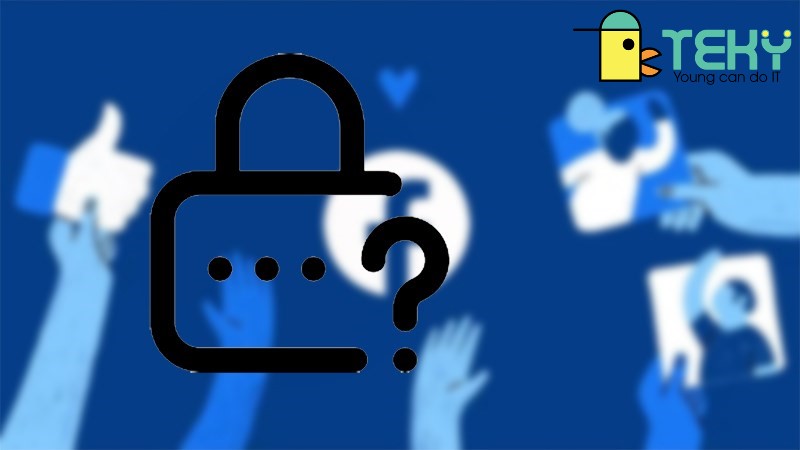
Bạn hiện bị quên mật khẩu Facebook của mình? Vậy cách lấy lại mật khẩu Facebook đơn giản nhất là gì? Những câu hỏi này sẽ được giải đáp trong bài viết dưới đây cùng theo dõi bạn nhé.
Điều kiện để lấy lại mật khẩu Facebook
- Thông tin mà bạn cung cấp cho Facebook phải trùng khớp với thông tin bạn đã đăng ký.
- Tài khoản Facebook của bạn không bị vi phạm hay truy tố lừa đảo trên Facebook.
Hướng dẫn cách lấy lại mật khẩu Facebook bằng số điện thoại
Bạn có thể lấy lại mật khẩu Facebook nếu bạn có cập nhật số điện thoại trên Facebook hoặc là đăng ký Facebook bằng số điện thoại đó.
Hướng dẫn nhanh
- Mở ứng dụng Facebook.
- Bấm chọn quên mật khẩu.
- Nhập số điện thoại để tìm kiếm tài khoản.
- Chọn Tiếp tục.
- Chọn Thử cách khác.
- Nhập mã khôi phục tài khoản được gửi đến email của bạn.
- Chọn Tiếp tục.
- Lựa chọn trạng thái đăng nhập.
- Chọn Tiếp tục.
- Nhập mật khẩu mới.
>>> Xem thêm : Chọc trên facebook là gì? Cách chọc bạn bè trên facebook
Hướng dẫn cách lấy lại mật khẩu Facebook chi tiết
Bước 1: Mở ứng dụng Facebook, chọn Quên mật khẩu.

Chọn Quên mật khẩu
Bước 2: Nhập số điện thoại để tìm kiếm tài khoản Facebook của bạn.
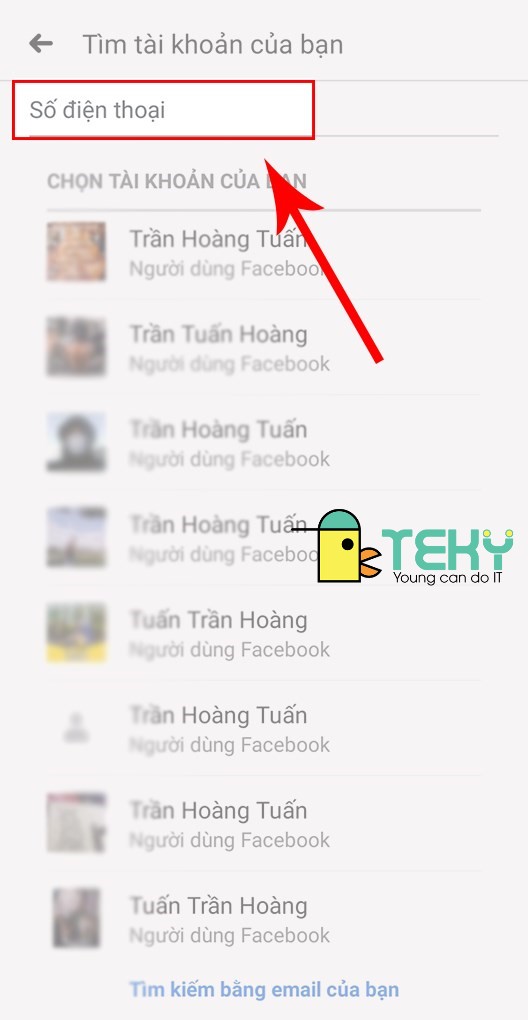
Nhập số điện thoại đăng ký Facebook
>>> Xem thêm : Hướng dẫn cách tạo ảnh bìa Facebook trên website
Bước 3: Xuất hiện hộp thoại gợi ý bạn đăng nhập tài khoản Messenger, chọn Thử cách khác > Chọn Tiếp tục.
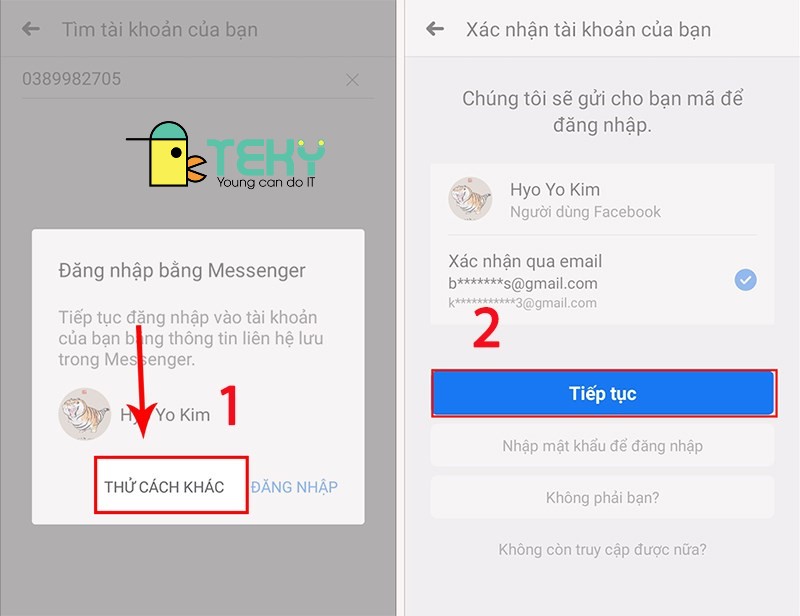
Chọn Thử cách khác
Bước 4: Nhập mã xác nhận gửi tới email/số điện thoại đăng ký và nhấn Tiếp tục.
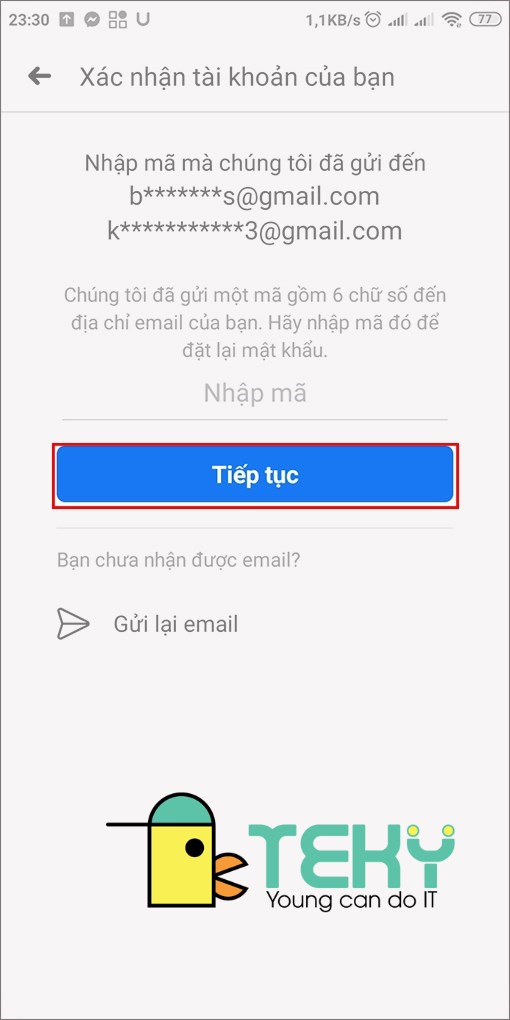
Nhập mã bảo mật
>>> Xem thêm : Cách xóa tài khoản facebook vĩnh viễn đơn giản trong 3s
Bước 5: Lựa chọn trạng thái đăng nhập và nhấn Tiếp tục.
- Duy trì đăng nhập: Tiếp tục giữ đăng nhập sau khi đổi mật khẩu.
- Đăng xuất khỏi thiết bị khác: Đăng xuất Facebook khỏi tất cả các thiết bị và đăng nhập lại để sử dụng.
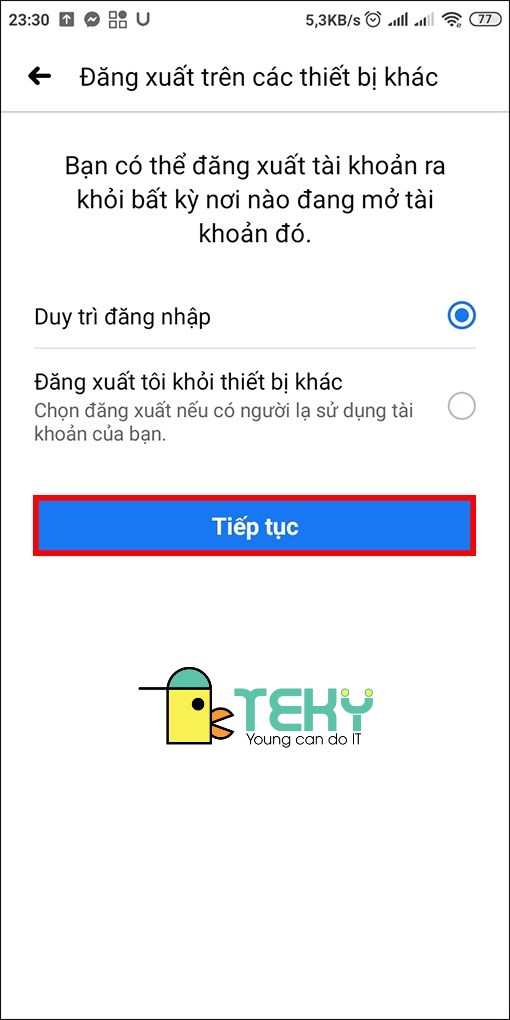
Lựa chọn trạng thái đăng nhập
Bước 6: Nhập mật khẩu mới và nhấn Tiếp tục là bạn đã thông công lấy lại được Facebook của mình.
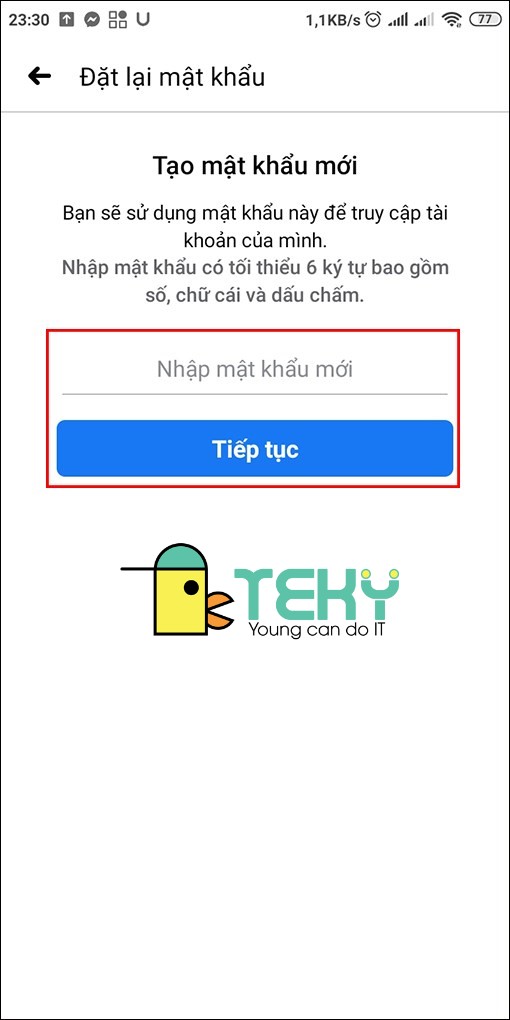
Nhập mật khẩu mới
Hướng dẫn cách lấy lại mật khẩu Facebook bằng Gmail
Bạn có thể lấy lại mật khẩu Facebook bằng gmail nếu bạn có cập nhật thông tin đó lên Facebook cá nhân của mình hoặc bạn dùng gmail đó để đăng ký tài khoản Facebook.
>>> Xem thêm : Cách viết chữ kiểu trên facebook đầy sáng tạo
Hướng dẫn cách lấy lại mật khẩu Facebook nhanh
- Mở ứng dụng Facebook, chọn Quên mật khẩu.
- Chọn Tìm kiếm bằng email của bạn.
- Nhập địa chỉ email đã đăng ký để tìm kiếm tài khoản Facebook.
- Chọn Thử cách khác.
- Nhấn Tiếp tục.
- Nhập mã bảo mật được gửi đến địa chỉ email đã đăng ký.
- Chọn Tiếp tục.
- Chọn trạng thái đăng nhập.
- Chọn Tiếp tục.
- Nhập mật khẩu mới
- Nhấn Tiếp tục là xong.
Hướng dẫn cách lấy lại mật khẩu Facebook chi tiết
Bước 1: Mở ứng dụng Facebook, chọn Quên mật khẩu.

Chọn Quên mật khẩu
Bước 2: Chọn mục Tìm kiếm bằng email của bạn và nhập địa chỉ email vào. Ứng dụng sẽ bắt đầu tìm kiếm tài khoản của bạn.
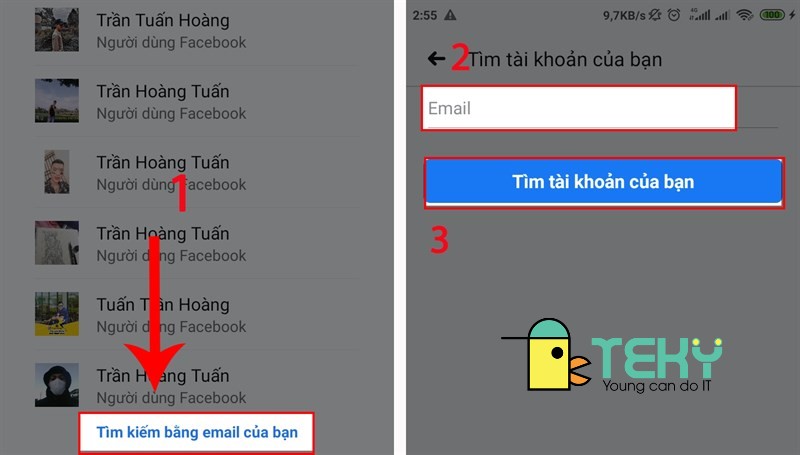
Chọn tìm kiếm bằng email
Bước 3: Xuất hiện kết quả tìm kiếm. Nếu bạn chỉ cần đăng nhập Facebook thì hãy chọn Đăng nhập.
Còn nếu bạn muốn thay đổi, tìm mật khẩu mới thì chọn Thử cách khác. Sau đó nhấn Tiếp tục.
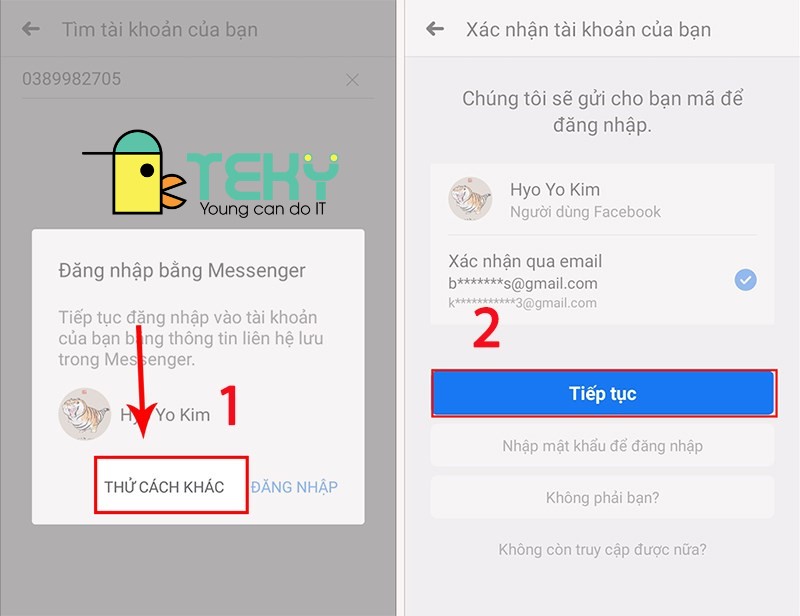
Chọn Thử cách khác
Bước 4: Nhập mã bảo mật được gửi về email đăng ký của bạn. Sau đó chọn Tiếp tục.
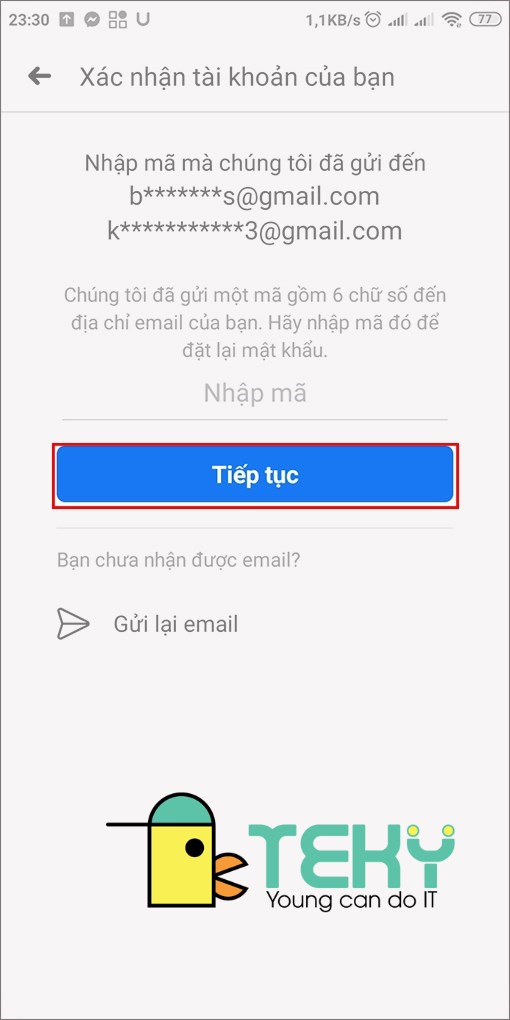
Nhập mã bảo mật
>>> Xem thêm : Cách tắt bình luận trên Facebook vô cùng dễ dàng tiện lợi
Bước 5: Lựa chọn tình trạng đăng nhập > Nhấn Tiếp tục.
- Duy trì đăng nhập: Tiếp tục giữ đăng nhập sau khi đổi mật khẩu.
- Đăng xuất khỏi thiết bị khác: Đăng xuất Facebook khỏi tất cả các thiết bị và đăng nhập lại để sử dụng.
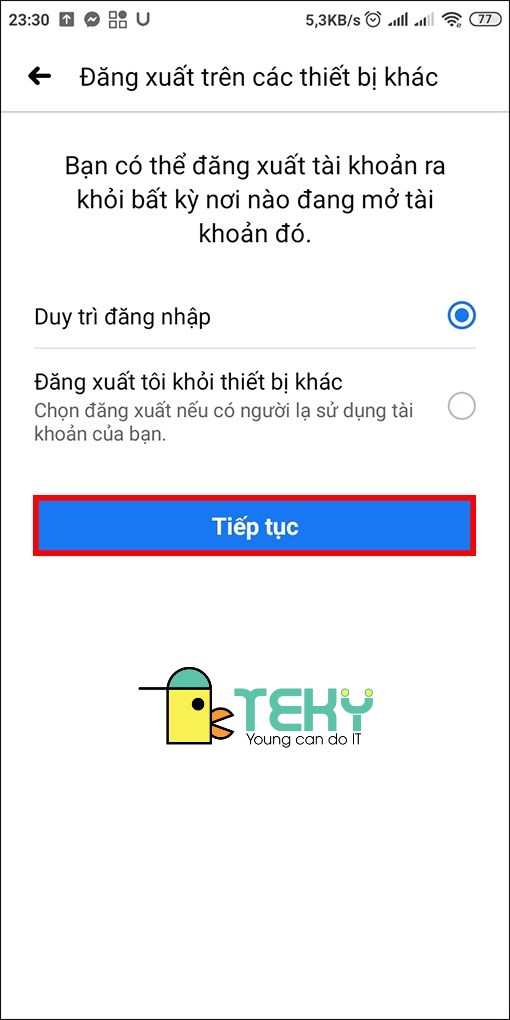
Lựa chọn trạng thái đăng nhập
Bước 6: Nhập mật khẩu mới và nhấn Tiếp tục là xong. Như vậy là bạn đã có thể lấy lại mật khẩu mới cho Facebook.
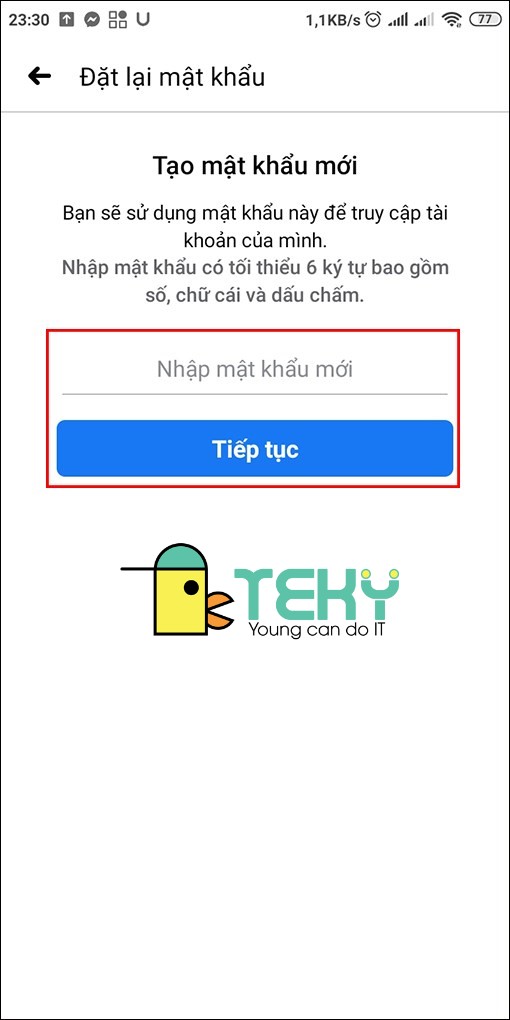
Nhập mật khẩu mới
Như vậy bài viết đã vừa giới thiệu xong đến các bạn cách lấy lại mật khẩu Facebook nhanh nhất. Hy vọng với nội dung của bài viết sẽ giúp ích cho cuộc sống của bạn. Chúc bạn thực hiện việc lấy lại mật khẩu thành công nhé!





